Schneider Electric Schémas de câblage, Logiciel S-VIEW Visu Mode d'emploi
Ajouter à Mes manuels42 Des pages
▼
Scroll to page 2
of
42
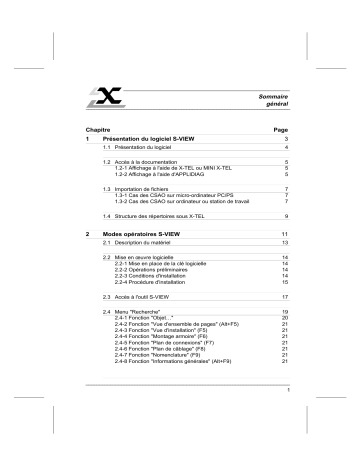
Somm blc debut page _______________________________________________________ Sommaire général ___________________________________________________________________________ Chapitre 1 2 Page Présentation du logiciel S-VIEW 3 1.1 Présentation du logiciel 4 1.2 Accès à la documentation 1.2-1 Affichage à l'aide de X-TEL ou MINI X-TEL 1.2-2 Affichage à l'aide d'APPLIDIAG 5 5 5 1.3 Importation de fichiers 1.3-1 Cas des CSAO sur micro-ordinateur PC/PS 1.3-2 Cas des CSAO sur ordinateur ou station de travail 7 7 7 1.4 Structure des répertoires sous X-TEL 9 Modes opératoires S-VIEW 11 2.1 Description du matériel 13 2.2 Mise en œuvre logicielle 2.2-1 Mise en place de la clé logicielle 2.2-2 Opérations préliminaires 2.2-3 Conditions d'installation 2.2-4 Procédure d'installation 14 14 14 14 15 2.3 Accès à l'outil S-VIEW 17 2.4 Menu "Recherche" 2.4-1 Fonction "Objet…" 2.4-2 Fonction "Vue d'ensemble de pages" (Alt+F5) 2.4-3 Fonction "Vue d'installation" (F5) 2.4-4 Fonction "Montage armoire" (F6) 2.4-5 Fonction "Plan de connexions" (F7) 2.4-6 Fonction "Plan de câblage" (F8) 2.4-7 Fonction "Nomenclature" (F9) 2.4-8 Fonction "Informations générales" (Alt+F9) 19 20 21 21 21 21 21 21 21 ___________________________________________________________________________ 1 _______________________________________________________ Sommaire général ___________________________________________________________________________ Chapitre 2.5 Menu "Consultation" 2.5-1 Fonction "Page suivante"(PgDn) 2.5-2 Fonction "Page précédente" (PgUp) 2.5-3 Fonctions "<n> pages suivantes" (Ctrl+PgDn) et "<n> pages précédentes" (Ctrl+PgUp) 2.5-4 Fonctions "Première page"(Home) ou "Dernière page" (End) 2.5-5 Fonction "Aller à la page…" (F2) 2.5-6 Fonctions "Diagnostic amont" (Ctrl+↓) ou "Diagnostic aval" (Ctrl+↑) 3 Page 22 23 23 23 23 24 25 2.6 Menu "Zoom" 2.6-1 Fonctions "Ecran" (Alt+7/9/1/3) 2.6-2 Fonction "Page complète" (Alt+5) 26 27 27 2.7 Menu "Configuration" 2.7-1 Fonction "Saut: Nombre de pages…" 2.7-2 Fonction "Couleurs…" 2.7-3 Fonction "Police…" 28 29 30 31 2.8 Menu "Au sujet de" 2.8-1 Fonction "Programme S-VIEW…" 2.8-2 Fonction "Dossier de câblage…" 32 33 34 2.9 Menu "Sortie" 2.9-1 Fonction "Sortie" (F3) 2.9-2 Fonction "Reprise" (R) 35 35 35 2.10 Fonction "Aide" (F1) 36 Messages d'erreurs 37 3.1 Affichage des messages d'erreurs 38 3.2 Messages d'erreurs 39 ___________________________________________________________________________ 2 Présentation du logiciel S-VIEW 1 Présentation du logiciel S-VIEW Chapitre 1 Sous-chapitre Page 1.1 Présentation du logiciel 4 1.2 Accès à la documentation 5 1.2-1 Affichage à l'aide de X-TEL ou MINI X-TEL 1.2-2 Affichage à l'aide d'APPLIDIAG 5 5 Importation de fichiers 7 1.3-1 Cas des CSAO sur micro-ordinateur PC/PS 1.3-2 Cas des CSAO sur ordinateur ou station de travail 7 7 Structure des répertoires sous X-TEL 9 1.3 1.4 ___________________________________________________________________________ 3 1.1 Présentation du logiciel Le logiciel S-VIEW venant en complément du logiciel APPLIDIAG, permet l'affichage sous l'atelier logiciel MINI X-TEL ou X-TEL du dossier de câblage électrique. Ce dossier issu de CSAO comporte les types d'information suivants : • Dessins de câblages • Vues d’installations • Montage d’armoires • Plans de connexions • Plans de câblages • Nomenclatures • Informations générales. S-VIEW permet de rechercher des informations dans un ensemble de documentation et de les afficher sur un écran. Pour l’accès rapide à des informations particulières, S-VIEW offre différentes fonctions spéciales. X-TEL Système CSAO DAO ou MINI-XTEL APPLIDIAG S-VIEW Environnement de programmation Telemecanique Importation Environnement de programmation CSAO pour systèmes électriques Dans la plupart des cas, les documentations affichées par le logiciel S-VIEW sont des dessins créés sous système CSAO et appartenant aux applications d’automates. Les fichiers correspondants générés par le logiciel de CSAO doivent être obligatoirement au format simplifié de Hewlett-Packard-Graphics-Language, appelé par la suite en abrégé HPGL. Il s’agit d’un format simplifié, du fait que toutes les commandes HPGL ne sont pas supportées (non nécessaires pour l’affichage à l'écran). ___________________________________________________________________________ 4 Présentation du logiciel S-VIEW 1.2 1 Accès à la documentation 1.2-1 Affichage à l’aide de X-TEL ou MINI-XTEL (fonction consultation) S-VIEW est intégré dans X-TEL en tant qu’outil de projet ou de station. Lorsque le logiciel est lancé dans la fenêtre correspondante, la première page des données sera affichée. L’utilisateur aura alors la possibilité de parcourir le document avec les fonctions proposées par le logiciel. 1.2-2 Affichage à l’aide d’APPLIDIAG (fonction diagnostic) S-VIEW peut être également utilisé pour un diagnostic approfondi de l’application. Un appel direct de l'outil S-VIEW a été incorporé dans l’outil de diagnostic APPLIDIAG. APPLIDIAG transmet à S-VIEW l’objet comportant une erreur potentielle en tant qu’argument de programme, et recherche la page correspondante du schéma de câblage indiquée comme première page de cet objet. A l’aide des fonctions intégrées dans S-VIEW, l’utilisateur est alors en mesure de feuilleter toutes les pages de la documentation qui ont été définies pour cet objet. De cette manière, il est facile de déterminer les autres objets se trouvant sur le schéma de câblage et dans lequel une erreur s’est produite. ___________________________________________________________________________ 5 APPLIDIAG Affichage du texte Ladder OFB IF B1 THEN O1,2 B1 : B1 : Température trop éle O1,2 : K12 : Extracteur 2 en m Visualisation du câblage B1 : B1 : Température trop éle I2,1 : S2 : Equipement marche I2,2 : S2 : Equipement arrêté O1,2 : K12 : Extracteur 2 en m Visualisation des objets Visualisation des programmes Montage armoire Plan de connexion S-VIEW O1,2 Plan de câblage KM5 Affichage ___________________________________________________________________________ 6 Présentation du logiciel S-VIEW 1.3 1 Importation de fichiers 1.3-1 Cas des CSAO sur micro-ordinateur PC/PS Si le logiciel s'exécute dans un environnement DOS ou OS/2 et sur le même type de machine que l'atelier logiciel X-TEL, les fichiers peuvent être véhiculés en utilisant des services X-TEL (commandes IMPORT/EXPORT associées à l'icône S-VIEW). IMPORT EXPORT Logiciel de CAO CSAO Atelier logiciel X-TEL 1.3-2 Cas des CSAO sur ordinateur ou station de travail • Les stations de travail sont connectées sur réseau, le micro-ordinateur ou la FTX 507 recevant X-TEL dispose d'un emplacement disponible pour recevoir une carte réseau PC/PS du même type. L'échange de fichiers s'effectue à travers le réseau. Consulter le fabricant de la station pour définir les procédures et la mise en œuvre ainsi que le concepteur du logiciel de CSAO. Station de travail avec logiciel de CAO CSAO RESEAU Atelier logiciel X-TEL ___________________________________________________________________________ 7 • Les stations de travail ne sont pas connectées sur réseau dans ce cas le transport des fichiers entre les matériels s'effectue par support magnétique en tenant compte des types de support de chaque machine. La lecture et l'écriture du support magnétique au niveau de l'atelier logiciel X-TEL s'effectuera par les commandes IMPORT/ EXPORT associées à l'icône S-VIEW. IMPORT Atelier logiciel X-TEL Station de travail avec logiciel de CAO CSAO EXPORT ___________________________________________________________________________ 8 Présentation du logiciel S-VIEW 1.4 1 Structure des répertoires sous X-TEL Toutes les données de S-VIEW, nécessaires à l'affichage du dossier, doivent se trouver dans un répertoire particulier. Lors de la déclaration de S-VIEW dans le projet ou dans la station, le sous-répertoire S-VIEW sera créé dans le répertoire de données du projet ou de la station. Avant premier lancement du programme, les données de documentation doivent être importées dans ce sous-répertoire (voir importation de fichiers paragraphe 1.3). Fichiers constituant le dossier de câblage Un dossier de câblage est composé d'un fichier d'index S-VIEW.XRF et de fichiers graphiques de format HPGL. Ces fichiers se trouvent dans le répertoire S-VIEW du projet ou de la station X-TEL. Le nom des fichiers HPGL se compose du numéro de page, le restant des huit caractères du nom du fichier étant constitué avec des zéros vers la gauche. L'extension de ces fichiers est .PLD. Toutes les pages sans exception doivent être disponibles de la page 1 à la dernière page. Sous S-VIEW, la dernière page correspond au nombre de fichiers PLD présents dans le répertoire des données. En plus des fichiers de schéma, S-VIEW nécessite une table de références croisées établissant les liens entre les différents fichiers des schémas. Volume Projet SVIEW Station 00000001.PLD 00000025.PLD 00000xxx.PLD SVIEW .XREF SVIEW 00000001.PLD 00000025.PLD APP 00000xxx.PLD SVIEW.XREF ___________________________________________________________________________ 9 ___________________________________________________________________________ 10 2 Chapitre 2 Modes opératoires S-VIEW Modes opératoires S-VIEW Sous-chapitre Page 2.1 Description du matériel 13 2.2 Mise en œuvre logicielle 14 2.2-1 2.2-2 2.2-3 2.2-4 14 14 14 15 Mise en place de la clé logicielle Opérations préliminaires Conditions d'installation Procédure d'installation 2.3 Accès à l'outil S-VIEW 17 2.4 Menu "Recherche" 19 2.4-1 2.4-2 2.4-3 2.4-4 2.4-5 2.4-6 2.4-7 2.4-8 20 21 21 21 21 21 21 21 2.5 Fonction "Objet" Fonction "Vue d'ensemble de pages" (Alt+F5) Fonction "Vue d'installation" (F5) Fonction "Montage armoire" (F6) Fonction "Plan de connexions" (F7) Fonction "Plan de câblage" (F8) Fonction "Nomenclature" (F9) Fonction "Informations générales" (Alt+F9) Menu "Consultation" 22 2.5-1 Fonction "Page suivante"(PgDn) 2.5-2 Fonction "Page précédente" (PgUp) 2.5-3 Fonctions "<n> pages suivantes" (Ctrl+PgDn) et "<n> pages précédentes" (Ctrl+PgUp) 2.5-4 Fonctions "Première page"(Home) ou "Dernière page" (End) 2.5-5 Fonction "Aller à la page…" (F2) 2.5-6 Fonctions "Diagnostic amont" (Ctrl+↓) ou "Diagnostic aval" (Ctrl+↑) 23 23 23 23 24 25 ___________________________________________________________________________ 11 Modes opératoires S-VIEW Sous-chapitre 2.6 2.7 2.8 2.9 Chapitre 2 Page Menu "Zoom" 26 2.6-1 Fonctions "Ecran" 2.6-2 Fonction "Page complète" (Alt+5) 27 27 Menu "Configuration" 28 2.7-1 Fonction "Saut: Nombre de pages…" 2.7-2 Fonction "Couleurs…" 2.7-3 Fonction "Police…" 29 30 31 Menu "Au sujet de" 32 2.8-1 Fonction "Programme S-VIEW…" 2.8-2 Fonction "Dossier de câblage…" 33 34 Menu "Sortie" 35 2.9-1 Fonction "Sortie" (F3) 2.9-2 Fonction "Reprise" (R) 35 35 2.10 Fonction "Aide" (F1) 36 ___________________________________________________________________________ 12 Modes opératoires S-VIEW 2 2.1 Description du matériel __________________________________________________________________________________________ Afin de pouvoir exploiter le logiciel S-VIEW, il est nécessaire de disposer d'un terminal équipé : • du système d'exploitation OS/2, version 1.2, 1.3 ou 2.1 • de l'atelier logiciel X-TEL (TXT L BASE V5) ou MINI X-TEL (TXT L BJR V5). Cela implique de disposer d'un poste de travail FTX 507 ou d'un compatible PC comprenant minimum : • une unité centrale avec microprocesseur 80386 (80486 avec OS/2 version 2.1) • 6 Mo de mémoire RAM (12 Mo avec OS/2 version 2.1) • 80 Mo de disque dur (120 Mo avec OS/2 version 2.1) • vue écran haute définition VGA. Important Malgré tout le soin apporté à l'élaboration de ces logiciels, Telemecanique ne peut garantir la bonne exécution de ces logiciels sur la totalité des microprocesseurs compatibles PC (répondant aux caractéristiques précitées) disponibles sur le marché. L'ensemble logiciel S-VIEW, référencé TXT L SVW V5F, comprend : • 1 disquette 3 pouces 1/2 TXT LF SVW V5, • une clé logicielle, • la présente documentation, référencée TXT DM SVW V5F. † Documentation Clé logicielle Disquette Manuel de référence MAPWAY † A insérer dans la documentation X-TEL atelier logiciel † MAPWAY ___________________________________________________________________________ 13 2.2 Mise en œuvre logicielle 2.2-1 Mise en place de la clé logicielle Positionner la clé logicielle dans l'emplacement libre du support de clé. Cette manipulation doit s'effectuer hors tension. Note Cette clé logicielle contient le droit d'accès obligatoire pour travailler sous le logiciel S-VIEW. L'outil Key Manager, intégré aux ateliers logiciel X-TELet MINI X-TEL, permet de transférer ce droit dans la clé de travail et donc de libérer l'emplacement correspondant sur le support de clé. Pour plus de détail concernant l'utilisation de cet outil, se reporter aux documentations TXT DM XTEL V5F ou TXT DM BJR V5F 2.2-2 Opérations préliminaires Avant d'installer le logiciel S-VIEW sur le disque dur, il est conseillé de : • Lire le certificat de licence et de garantie concernant les restrictions de copie et d'installation du logiciel, • Faire une duplication de la disquette nécessaire à l'installation afin de la préserver contre toute détérioration accidentelle et ne travailler qu'avec la copie. Important La disquette S-VIEW est livrée en position verrouillée en écriture. Ne pas modifier la position du verrou. 2.2-3 Conditions d'installation S-VIEW s'exécute dans l'environnement X-TEL ou MINI X-TEL. L'atelier logiciel doit déjà être installé sur le poste de travail. Il doit rester un minimum de 150 Koctets de disponible sur la partition du disque recevant le logiciel S-VIEW. ___________________________________________________________________________ 14 Modes opératoires S-VIEW 2 2.2-4 Procédure d'installation Installation du logiciel S-VIEW L'atelier logiciel X-TEL ou MINI X-TEL version V5 doit déjà être installé sur le poste de travail ; dans le cas contraire procéder d'abord à l'installation de l'atelier logiciel X-TEL (TXT L BASE V5) ou MINI X-TEL (TXT L BJR V5) puis : • Ouvrir une session OS/2 plein écran ; pour cela : avec OS/2 1.2 ou 1.3. - ouvrir la fenêtre Groupe principal (Group Main), - activer la rubrique OS/2 plein écran (OS/2 Full Screen). Le prompt [C:\] est visualisé à l'écran. avec OS/2 2.1 - ouvrir le dossier OS/2, - ouvrir Invités, - ouvrir OS/2 plein écran. Le prompt [C:\] est visualisé à l'écran. • Insérer la disquette TXT LF SVW V5 dans le lecteur, • Saisir l'identificateur du lecteur qui contient la disquette (a: ou b:), puis valider par <Entrée>. A partir du nouveau prompt (par exemple [a:\] ou [b:\]) saisir la commande Install. L'écran suivant apparaît : INSTALLATION LOGICIEL S-VIEW S-VIEW SOFTWARE INSTALLATION (C) TELEMECANIQUE 1992-1993 V5.0 Press <Enter> to continue : Après avoir tapé <Enter>, les fichiers du logiciel S-VIEW sont rangés dans les différents sous-répertoires de l'atelier logiciel. Une fois cette opération terminée, l'écran suivant est proposé : CONTROLE DE LA CONFIGURATION La procédure d'installation permet le contr logiciels de l'atelier XTEL sous OS/2. ôle de la configuration des Si cette installation est la dernière avant d'utiliser l'atelier XTEL, vous pouvez lancer le contr ôle, sinon vous le lancerez lors de votre dernière installation de logiciel sous XTEL. 1 2 Dernière installation et lancement du contr ôle de configuration. Pas de contr ôle. Il reste encore des installations à effectuer sous XTEL. Votre choix : ___________________________________________________________________________ 15 Après chaque installation de logiciel, il est conseillé de vérifier la configuration. Le choix 1 lance une procédure de contrôle des logiciels de l'atelier X-TEL. A la fin de ce contrôle, l'installation du logiciel S-VIEW est terminée : FIN DE L'INSTALLATION La phase d'installation est terminée. L'outil S-VIEW est maintenant installé sous l'atelier logiciel XTEL de Telemecanique. Frappez sur <Entrée> : Entrée Provoque le retour à la fenêtre d'OS/2 plein écran. ___________________________________________________________________________ 16 Modes opératoires S-VIEW 2.3 2 Accès à l'outil S-VIEW Sous X-TEL, le logiciel S-VIEW est accessible au niveau projet et au niveau station. Projet S-VIEW X-TEL-CAD S-VIEW Station 1 PL7-3 PL7-AXE PL7-COM S-VIEW X-TEL-CAD Station n PL7-3 PL7-2 Le lancement du logiciel S-VIEW s’effectue au niveau du projet ou de la station dans l’atelier logiciel X-TEL. • au niveau projet choix d'un volume choix d'un projet choix de l'outil S-VIEW dans Outils Projet ▼ ▼ ▼ X-TEL • au niveau station MINI X-TEL ▼ choix d'un volume fenêtre principale choix d'un projet choix de l'outil choix d'une station S-VIEW dans la choix de l'outil S-VIEW dans Outils Station fenêtre principale ▼ ▼ ▼ ▼ ▼ X-TEL Ecran de base ___________________________________________________________________________ 17 La fenêtre principale de l'outil S-VIEW propose un menu permettant l'accès aux différentes fonctions : Recherche, Consultation, Zoom, Configuration, Au sujet de, Sortie. Synoptique Recherche Consultation Zoom Configuration Objet Page suivante Haut gauche Saut : Nbre de pages Vue d'ensemble de pages Page précédente Haut droit Couleurs Police Vue d'installation <n> pages suivantes Bas gauche Montage armoire <n> pages précédentes Bas droit Plan de connexions Première page Page complète Plan de câblage Dernière page Nomenclature Aller à une page Informations générales Diagnostic amont Diagnostic aval S-VIEW propose également les menus usuels Au sujet de, Sortie et Aide. ___________________________________________________________________________ 18 Modes opératoires S-VIEW 2.4 2 Menu "Recherche" Ce menu contient toutes les fonctions de recherche : • • • • • • • • Objet Vue d'ensemble de pages Vue d’installation Montage armoire Plan de connexions Plan de câblage Nomenclature Informations générales Les fonctions de recherche sont proposées lorsqu’un dossier de câblage a été importé dans le projet ou dans la station courante. ___________________________________________________________________________ 19 2.4-1 Fonction "Objet..." Cette fonction permet la recherche d'un objet dans le dossier. La fonction est également accessible à travers la touche fonction F4. Dans le champ de saisie de la fenêtre de dialogue, l’utilisateur doit saisir la désignation de l’objet. Si une procédure de recherche a déjà été lancée auparavant, la dernière désignation de l’objet utilisée apparaît par défaut dans ce champ. Pour faciliter la saisie, toutes les minuscules seront converties en majuscules lorsque le champ majuscules a été marqué. • Annulation, la fonction se termine sans autre conséquence. • Validation, la recherche est lancée. S'il existe une ou plusieurs pages dans le dossier de câblage faisant référence à l'objet saisi, la première page correspondant à cet objet sera affichée. Dans le cas contraire, un message indiquera que l’objet n’a pas été trouvé. Un objet ne pourra être trouvé que si la désignation saisie correspond exactement à la syntaxe des objets PL7. • Aide, les informations de dialogue sont affichées. ___________________________________________________________________________ 20 Modes opératoires S-VIEW 2 2.4-2 Fonction "Vue d'ensemble de pages" (Alt+F5) Cette fonction affiche la page de garde du dossier. Si cette page n'existe pas, la fonction ne peut être activée. 2.4-3 Fonction "Vue d’installation" (F5) Cette fonction affiche la première page de la vue d’installation. Si cette page n'existe pas dans le dossier, la fonction ne peut pas être activée. 2.4-4 Fonction "Montage armoire" (F6) Cette fonction affiche la première page du montage de l'armoire. Si cette page n'existe pas dans le dossier, la fonction ne peut pas être activée. 2.4-5 Fonction "Plan de connexions" (F7) Cette fonction affiche la première page du plan de connexions. Si cette page n'existe pas dans le dossier, la fonction ne peut pas être activée. 2.4-6 Fonction "Plan de câblage" (F8) Cette fonction affiche la première page du plan de câblage. Si cette page n'existe pas dans le dossier, la fonction ne peut pas être activée. 2.4-7 Fonction "Nomenclature" (F9) Cette fonction affiche la première page de la nomenclature. Si cette page n'existe pas dans le dossier, la fonction ne peut pas être activée. 2.4-8 Fonction "Informations générales" (Alt+F9) Cette fonction affiche la première page des informations générales. Si cette page n'existe pas dans le dossier, la fonction ne peut pas être activée. ___________________________________________________________________________ 21 2.5 Menu "Consultation" Ce menu contient toutes les fonctions nécessaires pour se déplacer dans la documentation : • Page suivante • Page précédente • <n> pages suivantes • <n> pages précédentes • Première page • Dernière page • Aller à une page • Diagnostic amont • Diagnostic aval Ces fonctions ne sont disponibles que lorsque des fichiers de schémas sont présents dans le répertoire des données. Dans le cas contraire, elles ne peuvent pas être activées. ___________________________________________________________________________ 22 Modes opératoires S-VIEW 2 2..5-1 Fonction "Page suivante" (PgDn) Cette fonction affiche la page suivante à la page affichée à l'écran. Lorsque la dernière page est atteinte, un message correspondant est affiché. 2.5-2 Fonction "Page précédente" (PgUp) Cette fonction affiche la page précédente à la page affichée à l'écran. Lorsque la première page est atteinte, un message correspondant est affiché. 2.5-3 Fonctions "<n> pages suivantes" (Ctrl+PgDn) et "<n> pages précédentes (Ctrl+PgUp) Cette fonction affiche la page se trouvant <n> pages après ou avant la page affichée. Lorsque la dernière ou première page est atteinte, le message correspondant est affiché. Le nombre de pages <n> concerné par cette fonction a été fixé à 10 lors du lancement de l'outil. Cette valeur peut être modifiée dans le menu de configuration. La nouvelle valeur sera également répercutée dans le texte du menu. 2.5-4 Fonctions "Première page" (Home) ou "Dernière page" (End) Cette fonction affiche la première page ou la dernière page du dossier. ___________________________________________________________________________ 23 2.5-5 Fonction "Aller à la page..." (F2) Cette fonction affiche une page donnée du dossier. ___________________________________________________________________________ 24 Modes opératoires S-VIEW 2 Le numéro de page correspondant doit être entré dans le champ de saisie de la boîte de dialogue. Ce numéro de page doit être un nombre compris entre 1 et le numéro de la dernière page de la documentation. Si le numéro saisi se trouve à l’extérieur de la plage de valeur valide ou bien contient des caractères non numériques ; un message sera affiché et le champ de saisie sera de nouveau activé. • Annulation termine la fonction sans autre conséquence. • Validation : la page désirée s'affiche si la valeur saisie est correcte. • Aide, une aide spécifique s'affiche. 2.5-6 Fonctions "Diagnostic amont" (Ctrl+↓) ou "Diagnostic aval" (Ctrl+↑) Cette fonction provoque l'affichage de la page précédente avec le même équipotentiel. Si la première ou la dernière page est déjà atteinte, un message sera affiché. La fonction ne peut être activée que lorsque la recherche d’un objet a été lancée et que la procédure de recherche a été terminée avec succès. ___________________________________________________________________________ 25 2.6 Menu "Zoom" Ce menu contient toutes les fonctions pour agrandir le schéma affiché à l’écran par un effet de zoom. • • • • • Haut gauche Haut droit Bas gauche Bas droit Page complète ___________________________________________________________________________ 26 Modes opératoires S-VIEW 2 2.6-1 Fonctions "Ecran" • Fonction "Haut gauche" (Alt+7) • Fonction "Haut droit" (Alt+9) • Fonction "Bas gauche" (Alt+1) • Fonction "Bas droit" (Alt+3) Chacune de ces fonctions agrandit le quart souhaité de la page écran. Elle est également accessible avec la souris. Sélectionnez avec la souris l'angle souhaité, suivi par un double-clic avec le bouton de gauche. 2.6-2 Fonction "Page complète" (Alt+5) Cette fonction affiche la page complète à l'écran et annule tout effet de zoom. La fonction est également accessible par un clic avec le bouton droit de la souris dans la fenêtre d’application. ___________________________________________________________________________ 27 2.7 Menu "Configuration" Ce menu contient toutes les fonctions pour effectuer les réglages de base du logiciel : • Nombre de pages • Couleurs • Police ___________________________________________________________________________ 28 Modes opératoires S-VIEW 2 2.7-1 Fonction "Saut : Nombre de pages..." Cette fonction sert à régler la valeur <n> pour les fonctions "<n> pages précédentes" et "<n> pages suivantes" du menu de "consultation". La valeur désirée sera entrée dans le champ de saisie de la boîte de dialogue par l’utilisateur. La valeur actuelle est affichée dans ce champ par défaut. La valeur doit se trouver dans la plage comprise entre 2 et 9999. Si la valeur indiquée se trouve à l’extérieur de la plage de valeur valide ou contient des caractères non numériques, un message sera affiché et le champ de saisie sera de nouveau activé. • Annulation, la fonction se termine sans autre conséquence. • Validation : valide la valeur saisie. La nouvelle valeur sera répercutée dans les textes des fonctions du menu de consultation. • Aide, les informations de dialogue sont affichées. Cette fonction n’est disponible que si des fichiers de schémas existent dans le répertoire des données. Dans le cas contraire, elle ne pourra pas être activée. ___________________________________________________________________________ 29 2.7-2 Fonction "Couleurs..." Ce menu permet la sélection des couleurs d’affichage. A la première installation de S-VIEW sur un ordinateur, les couleurs par défaut sont définies. Elles seront utilisées jusqu’à ce que l’utilisateur change l’une d'entre elles. Pour changer la couleur sélectionnez l’entrée correspondante de la liste Objets. Sélectionnez ensuite la nouvelle couleur de la liste Couleurs. La sélection est automatiquement affichée dans le groupe Couleurs courantes. Normalement, la couleur de texte est déterminée par les données graphiques HPGL. En marquant le champ Utiliser couleur de texte, le texte sera réalisé en utilisant la couleur spécifiée dans la boîte de dialogue. Si, d’après les données apportées, le schéma et le texte utilisent la même couleur, cette fonction permettra de distinguer le texte. • Annulation, la fonction se termine sans autre conséquence. • Validation, les nouvelles couleurs sont activées. • Aide, une aide spécifique est affichée. Les nouvelles couleurs sélectionnées seront sauvegardées et utilisées lors des prochains appels de S-VIEW. ___________________________________________________________________________ 30 Modes opératoires S-VIEW 2 2.7-3 Fonction "Police..." Ce menu permet la selection de la police d'affichage du texte. A la toute première installation de S-VIEW sur un ordinateur, la police Helvetica de corps 12 points est sélectionnée par défaut. Elle sera utilisée jusqu’à ce que l’utilisateur modifie cette donnée. La liste Police contient toutes les polices installées sous OS/2. Les polices standards d'OS/2 sont supportées ainsi que les polices Type1 de l’Adobe Type Manager. Dans la liste, la police courante est sélectionnée par défaut. On peut en choisir une autre en cliquant sur le nom correspondant. Le champ de saisie hauteur minimum affiche par défaut le corps minimum courant de la police séléctionnée. En cliquant sur la touche ↓, une liste de valeurs de tailles standards est affichée. En cliquant sur une valeur de cette liste cette valeur est transférée dans le champ de saisie. Il est également possible de modifier la valeur directement dans le champ. • Annulation, la fonction se termine sans autre conséquence. • Validation, la police sélectionnée et la taille minimum sont activées. La nouvelle police et la taille minimum d'affichage seront sauvegardées et utilisées lors des prochains appels de S-VIEW. ___________________________________________________________________________ 31 2.8 Menu "Au sujet de" Ce menu contient toutes les fonctions pour l’accès à des informations générales du logiciel : • Programme S-VIEW • Dossier de câblage ___________________________________________________________________________ 32 Modes opératoires S-VIEW 2 2.8-1 Fonction "Programme S-VIEW..." Cette fonction affiche des informations sur le logiciel : • Nom du programme • Numéro de version • Information Copyright • Ok fait disparaître la fenêtre. ___________________________________________________________________________ 33 2.8-2 Fonction "Dossier de Câblage ..." Cette fonction affiche des informations concernant les données actuelles. Cette boîte de dialogue affiche les informations suivantes : • X-TEL - Répertoire - Volume - Projet - Station • Pages - Nombre - Page courante - Première page de la vue de page - Première page de la vue d’installation - Première page du montage armoire - Première page du plan de connexion - Première page du plan de câblage - Première page de la nomenclature - Première page des informations générales • Recherche - Dernière demande • Ok fait disparaître la fenêtre. ___________________________________________________________________________ 34 Modes opératoires S-VIEW 2.9 2 Menu "Sortie" Ce menu contient les fonctions pour la sortie du programme. 2.9-1 Fonction "Sortie" (F3) Cette fonction termine le programme. 2.9-2 Fonction "Reprise" (R) Cette fonction permet à l’utilisateur de continuer normalement l’exécution du programme lorsque le menu de sortie a été choisi par erreur. ___________________________________________________________________________ 35 2.10 Fonction "Aide" (F1) Cette fonction appelle les textes d’aide. Pour chacune des fonctions de S-VIEW, un texte d’aide est proposé. Pour appeler ce texte directement, placez le curseur de sélection du menu sur la fonction désirée et appuyez sur la touche F1. Le texte peut être appelé avec la souris. Sélectionnez avec la souris la fonction désirée, maintenez le bouton gauche enfoncé et appuyez simultanément sur la touche F1. ___________________________________________________________________________ 36 Messages d'erreurs Sous-chapitre 3 Chapitre 3 Messages d'erreurs Page 3.1 Affichage des messages d'erreurs 38 3.2 Messages d'erreurs 39 ___________________________________________________________________________ 37 3.1 Affichage des messages d'erreurs Pendant l’exécution du programme, divers messages peuvent être affichés selon l’état du système. Tous les messages sont affichés dans une fenêtre de dialogue individuelle. Cette fenêtre comporte un titre spécifiant le type du message, une icône, le texte du message ainsi qu’une ou plusieurs touches. L’exécution du programme est interrompue jusqu’à ce qu’une des touches soit activée. Les messages sont provoqués par des erreurs d’utilisation de l'outil S-VIEW ou de saisie par l’utilisateur. ___________________________________________________________________________ 38 Messages d'erreurs 3.2 3 Messages d'erreurs Message : "Pas de dossier de câblage importé dans cette station." Catégorie : Message d’erreur. Signification : Le programme constate que dans le répertoire des données, il n’y a pas de dossier de câblage. Les fichiers constituant le dossier de câblage doivent être transférés dans le répertoire de données. A cet effet, vous disposez des fonctions d’importation de l’atelier logiciel X-TEL. Action : Fermez la fenêtre de message en cliquant sur la touche OK et importer les fichiers à l'aide des services d'IMPORT disponibles au niveau de l'icône S-VIEW. Message : "L’objet ??? (nom de l’objet) n’est pas référencé dans ce dossier de câblage." Catégorie : Avertissement. Signification: ?nom de l’objet? sera remplacé par une désignation d’objet. Le programme cherche la désignation de l’objet spécifié mais ne peut le trouver. L’objet n’existe donc pas. Il se peut également qu’une erreur de saisie soit survenue. Les désignations d’objet doivent être saisis exactement dans la syntaxe des langages PL7-3. Action: Fermez la fenêtre de message en cliquant sur la touche OK. Message : "Dernière page de liaison équipotentielle atteinte." Catégorie : Avertissement. Signification : Il n'existe plus d'autre page contenant l’objet recherché. Action : Fermez la fenêtre de message en cliquant sur la touche OK. Message : "Première page de liaison équipotentielle atteinte." Categorie : Avertissement. Signification : La première page contenant l’objet recherché est affichée à l’écran. Il n’existe pas de page avant celle-ci. Action : Fermez la fenêtre de message en cliquant sur la touche OK. ___________________________________________________________________________ 39 Message : "Dernière page de documentation atteinte." Catégorie : Avertissement. Signification : La dernière page de documentation est atteinte. Il n’existe plus d’autre page. Action : Fermez la fenêtre de message en cliquant sur la touche OK. Message : "Première page de documentation atteinte." Catégorie : Avertissement. Signification : La première page de documentation est atteinte. Il n’existe pas de page avant celle-ci. Action : Fermez la fenêtre de message en cliquant sur la touche OK. Message : "Le nombre de pages possible est 2 à 9999." Catégorie : Message d’erreur. Signification : La valeur de saut de page saisie est erronée. Cette valeur doit être comprise entre 2 et 9999. Soit la valeur saisie se trouve en dehors de la plage de valeurs admise, soit elle comporte des caractères non numériques. Les caractères non numériques sont tous les caractères, autres que 0, 1, 2, 3, 4, 5, 6, 7, 8 et 9. Action : Fermez la fenêtre de message en cliquant sur la touche OK. Message : "Le numéro de pages est de 1 à ?dernière page?." Catégorie : Message d’erreur. Signification : ?dernière page? sera remplacé par le numéro de la dernière page des données du dossier. Le numéro de page saisie est erroné. Seule une valeur comprise entre 1 et le numéro de la dernière page est autorisée. Soit la valeur de saisie se trouve en dehors de la plage de valeurs admise, soit elle comporte des caractères non numériques. Les caractères non numériques sont tous les caractères, sauf 0 à 9. Action : Fermez la fenêtre de message en cliquant sur la touche OK. ___________________________________________________________________________ 40 Messages d'erreurs 3 Message : "La page ?numéro de page? n’existe pas dans ce dossier de câblage." Catégorie : Message d’erreur. Signification : ?numéro de page? sera remplacé par le numéro de la page manquante. Les données de documentation ne sont pas complètes. Tous les fichiers de page doivent être disponibles de la première à la dernière page sans exception. Pour compléter les fichiers, le fichier manquant doit être transféré par les fonctions d’importation de X-TEL. Action : Fermez la fenêtre de message en cliquant sur la touche OK. Message : "La variable XPROHELP n’existe pas dans l’environnement du système. C’est pourquoi l’aide ne marche pas." Catégorie : Message d’erreur. Signification : La variable système "XPROHELP" n'est pas correctement définie sur votre ordinateur. Nous vous conseillons de réinstaller X-TEL ou MINIXTEL. Action : Fermez la fenêtre de message en cliquant sur la touche OK. Message : "La variable PATH n’existe pas dans l’environnement du système. C’est pourquoi l’aide ne marche pas." Catégorie : Message d’erreur. Signification : La variable système "PATH" n'est pas correctement définie sur votre ordinateur. Nous vous conseillons de réinstaller X-TEL ou MINI-XTEL. Action : Fermez la fenêtre de message en cliquant sur la touche OK. Message : "L’utilitaire d’aide n’est pas accessible par S-VIEW. Vérifier la variable d’environnement du système PATH." Catégorie : Message d’erreur. Signification : La variable système PATH n'est pas correctement définie sur votre ordinateur. Action : Fermez la fenêtre de message en cliquant sur la touche OK et réinstaller l'atelier logiciel X-TEL ou MINI X-TEL. ___________________________________________________________________________ 41 Message : "Les textes d’aide ne sont pas trouvés par S-VIEW. Vérifier la variable d’environnement du système XPROHELP." Catégorie : Message d’erreur. Signification : La variable système "XPROHELP" n'est pas correctement définie sur votre ordinateur. Action : Fermez la fenêtre de message en cliquant sur la touche OK et réinstaller l'atelier logiciel X-TEL ou MINI X-TEL. Message : "Le procédé d’aide ne peut pas être activé." Catégorie : Message d’erreur du système OS/2. Signification : Problème d'activation du programme des aides "QUICKHELP". Action : Fermez la fenêtre de message en cliquant sur la touche OK et réinstaller l'atelier logiciel X-TEL ou MINI X-TEL. ___________________________________________________________________________ 42